對於 Windows 使用者來說,Windows Defender 是抵禦各種威脅的主要防線。然而,許多人選擇依賴第三方防毒解決方案和防火牆來增強針對病毒和線上風險的安全性。
最近,許多用戶都遇到了 Windows Defender 在其裝置上意外崩潰的問題。雖然有些人可能會忽略這個問題,因為他們安裝了第三方防毒軟體,但解決這種情況至關重要。下面,您將找到解決 Windows Defender 在 Windows 11/10 上崩潰的方法。
解決 Windows Defender 在 Windows 11/10 中崩潰的問題
您的 Windows Defender 是否經常在 Windows 11/10 上崩潰?請按照下面列出的步驟一一解決此問題。
1. 執行 SFC 掃描
首先掃描您的電腦是否有任何損壞的文件,因為它們可能是導致問題的原因。您可以執行 SFC(系統檔案檢查器)掃描來檢查並修復這些檔案。操作方法如下:
- 按Windows 鍵並蒐索CMD開啟「開始」功能表。以管理員身分執行命令提示字元。
- 輸入sfc /scannow並繼續執行該指令。
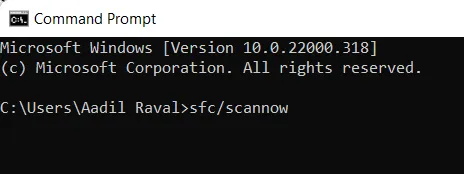
- 此掃描將在您的系統中搜尋損壞的檔案並嘗試修復它們。
- 掃描完成後,重新啟動電腦。
2. 更新您的Windows
將 Windows 更新到最新版本是另一種有效的方法。若要更新您的 Windows,請按照以下說明操作:
- 訪問“開始”功能表並點擊“設定”。
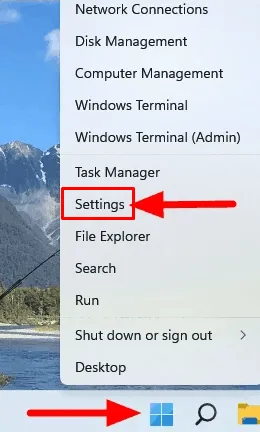
- 在左側邊欄中,選擇「Windows 更新」。
- 然後,按一下右側的「檢查更新」 。
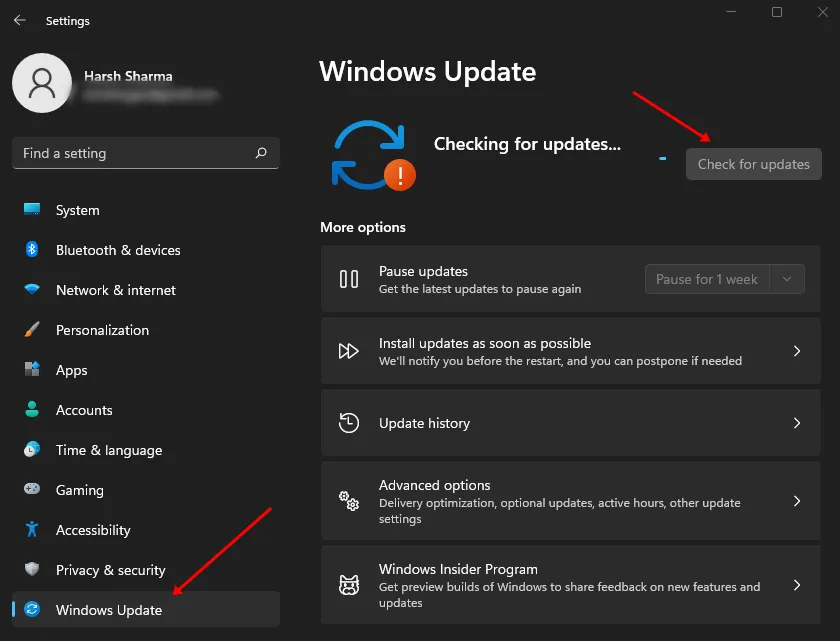
- 下載並安裝所有可用更新。
3. 進行病毒掃描
病毒或惡意軟體的存在也可能導致此問題。因此,建議執行病毒掃描。使用第三方防毒軟體對您的電腦進行徹底檢查,或者如果您缺少信譽良好的防毒工具,請選擇免費試用。
4.刪除最近安裝的功能更新
如果崩潰問題是在最近的功能更新後開始的,請考慮卸載該更新。操作方法如下:
- 按Windows + I組合鍵存取電腦上的「設定」選單。
- 在“系統”部分下,按一下“恢復”。

- 選擇“進階啟動”旁的“立即重新啟動”按鈕並確認重新啟動。
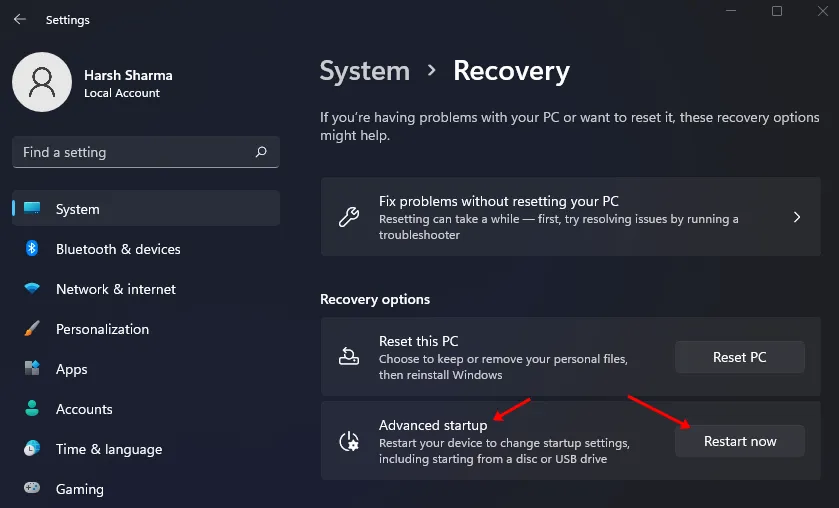
- 在「進階啟動」選項中,選擇「故障排除」。
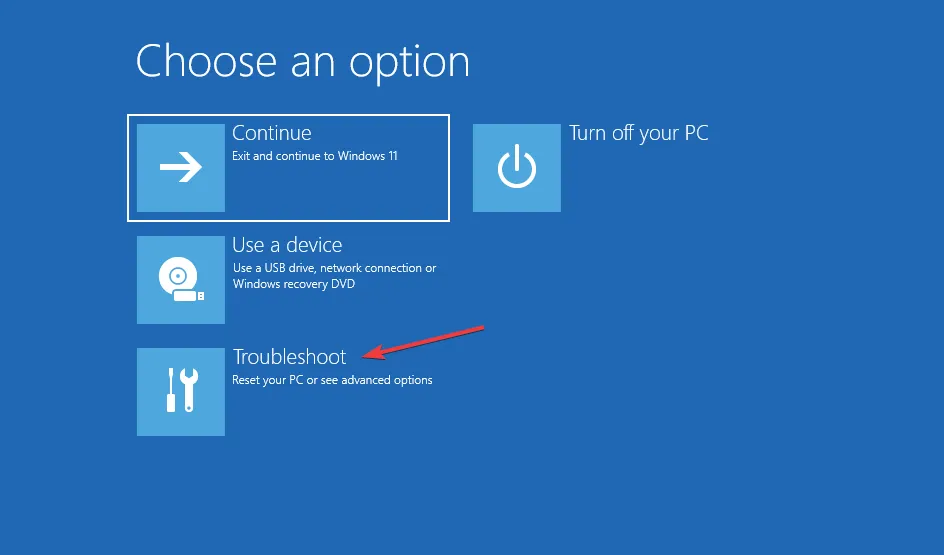
- 接下來,點擊進階選項
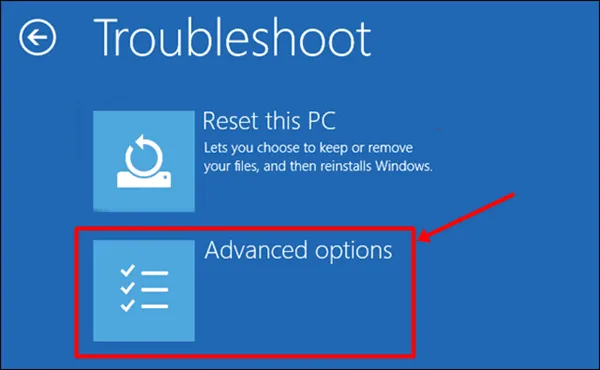
- 選擇“卸載更新”,然後選擇“卸載最新功能更新”。
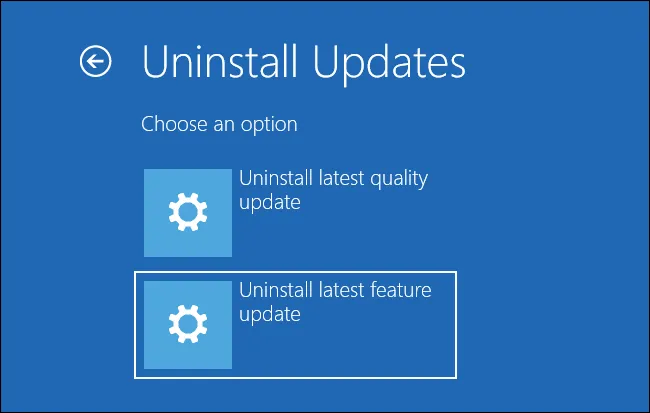
- 最後,選擇卸載功能更新選項。
5.重置你的電腦
如果您仍然遇到問題,可能需要重設您的電腦。在嘗試所有其他故障排除步驟後,這應該是您的最後手段。若要重設您的電腦,請依照下列步驟操作:
- 使用Windows + I捷徑啟動PC 上的「設定」。
- 在右側,按一下「恢復」。
- 現在,按一下「重設電腦」按鈕。
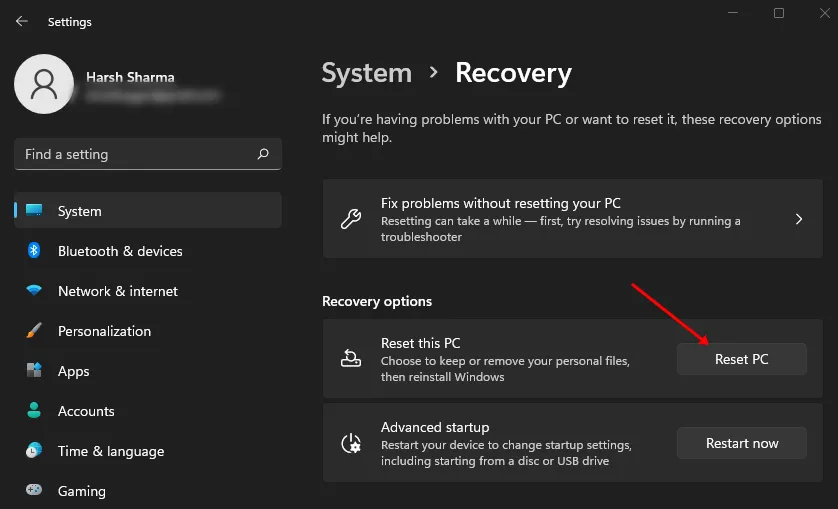
- 然後,您需要選擇以下選項之一:
-
- 保留我的文件 –此選項保留您的文件,但刪除應用程式和設定。
- 刪除所有內容 –這將刪除您的所有檔案、應用程式和設置,將您的電腦恢復到出廠狀態。
- 選擇一個選項後,系統將提示您選擇:
-
- 雲端下載 –選擇此選項可從 Internet 下載並安裝 Windows,需要有效的 Internet 連線。
- 本機重新安裝 –如果您有 Windows ISO 檔案並希望從中重新安裝,則可以選擇此選項。
- 從以上兩個選項中選擇一個以繼續。
- 按照螢幕上的指示重設您的電腦。
- 重置過程完成後,啟動您的電腦並配置您的設定。
- 您應該不會再次遇到該問題。
結論
關於如何修復 Windows Defender 在 Windows 11/10 上崩潰的指南到此結束。如果您遇到此問題,可能是由於系統檔案損壞或惡意軟體造成的。 Windows 更新也有可能觸發這些問題。按照上述說明,您可以使用 Windows Defender 解決此功能問題。
圖片來源:Techdator.net
發佈留言